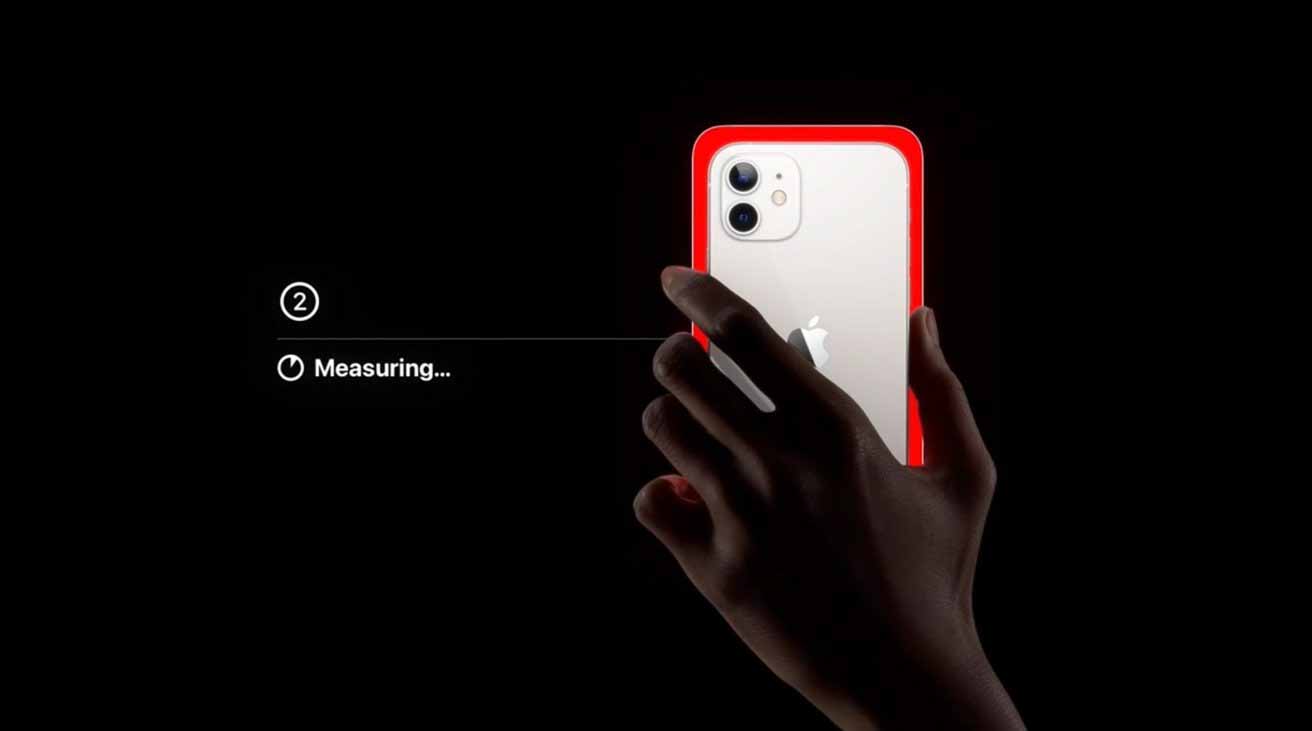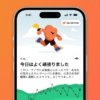Одна из функций, появившихся в tvOS 14.5, поможет вам получить наилучшее изображение с вашего Apple TV и телевизора с помощью вашего iPhone. Вот как использовать новый инструмент калибровки дисплея.
Заядлые зрители телешоу и фильмов обычно хотят, чтобы по телевизору показывалось идеальное изображение. Для большинства людей настройки телевизора по умолчанию могут быть достаточно хорошими для их целей, но некоторые тратят время на настройку настроек изображения в соответствии с их предпочтительной конфигурацией.
Эта точная настройка изображения не обязательно является задачей, от которой многие люди хотели бы отказаться, особенно учитывая сложность задачи для некоторых телевизионных меню. Более того, установка настроек дисплея на телевизоре для одной приставки может сделать изображение идеальным на этой паре оборудования, но может не подходить для другого подключенного устройства, например игровой консоли.
Есть также профессионалы в области AV, которые предлагают калибровку телевизора в качестве услуги, но это может быть воспринято некоторыми как дорогостоящее, и они могут реально изменить настройки для себя.
Apple представила новую функцию балансировки цвета для tvOS, объявленную в рамках обновленного запуска Apple TV 4K, которая позволит любому быстро настроить видео с Apple TV. Более того, инструмент будет совместим с Apple TV четвертого поколения и более поздними моделями Apple TV.

Инструмент Apple использует массив камер TrueDepth на iPhone, обычно используемый для Face ID, для калибровки изображения, поступающего с Apple TV через ваш телевизор. В ходе этого процесса iPhone может передавать на Apple TV цвета, которые он видит на экране, которые Apple TV затем сравнивает со стандартными отраслевыми спецификациями, чтобы настроить свой видеовыход.
В результате получается изображение на экране телевизора с цветовым балансом, максимально приближенным к стандартному, с которым может справиться Apple TV, без изменения каких-либо настроек на телевизоре.

Вы должны удерживать iPhone в определенном положении, чтобы калибровка работала.
Поскольку он регулирует выход Apple TV, он также имеет побочный продукт, сохраняя настройки дисплея такими же, как для любых других устройств, подключенных к экрану. Например, если у вас есть настройки телевизора, настроенные на отображение вывода игровой консоли именно так, как вы хотите, при настройке цветовой балансировки Apple TV изменится только изображение Apple TV, а не видео с игровой консоли.
Поскольку процесс прост, он также может побудить больше людей пройти через то же самое, чтобы получить изображение, которое создатели фильма действительно хотят, чтобы вы увидели.
Что вам нужно для цветового баланса вашего Apple TV с помощью iPhone
Apple TV с tvOS 14.5 или новее. IPhone с поддержкой Face ID под управлением iOS 14.5 или новее.
На момент написания эта функция доступна только в бета-версиях, но она будет доступна после того, как финальные версии будут опубликованы.

Apple TV покажет вам исходные настройки вместе со своим откалиброванным выходом перед их применением.
Как настроить цветовой баланс Apple TV с помощью iPhone
Запустите приложение «Настройки» на Apple TV. В разделе «Настройки» выберите «Видео и аудио». Прокрутите до раздела «Калибровка» и выберите «Цветовой баланс». Нажмите «Продолжить» на вашем iPhone. Apple TV предложит вам поднести iPhone к телевизору экраном, выходящим на экран. Держите его в отмеченной области, примерно в одном дюйме от экрана телевизора. Подождите, пока инструмент Color Balance завершит свой процесс, который включает отображение цветовых блоков для камеры TrueDepth. Когда на экране появится сообщение «Цветовой баланс завершен», выберите «Просмотр результатов». Телевизор покажет разделенный экран заставки с исходными настройками и новой сбалансированной версией. Если вы хотите сохранить существующие настройки, выберите «Использовать оригинал». Если вы предпочитаете версию со сбалансированным цветом, выберите «Использовать сбалансированный».